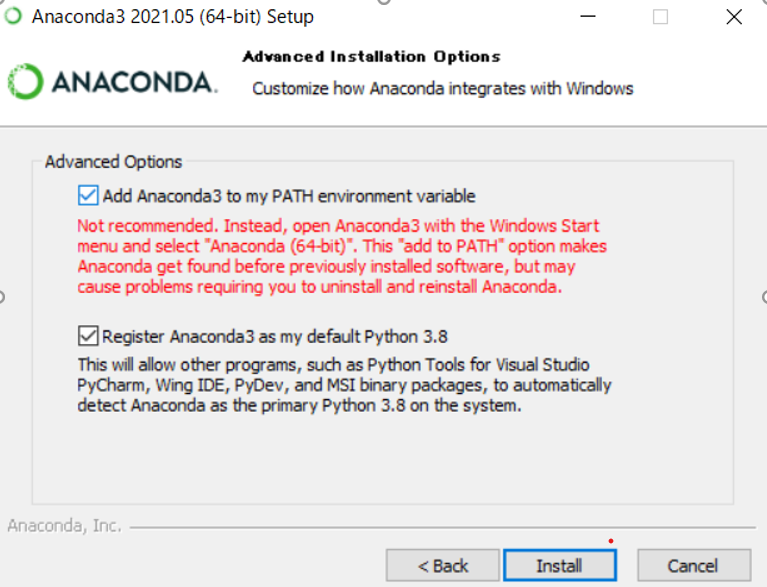2014年11月22日
2.SoftEtherでVPN環境を作る【VPNサーバーのインストールと設定】
まずは、VPNサーバーのインストールと設定を、
このブログのコンセプト通りのざっくり説明です。
※ネットワークが詳しい訳ではありませんので、
ここに記載した内容についての参考にするかどうかは自己責任でお願いします。
【VPNサーバーのインストールと設定】
《1》VPNサーバーをDownloadします。
私の環境は、WINDOWS8.1(64BIT版)なので、
SoftEther VPN プロジェクトのサイトから、
導入環境にあったVPNサーバーをダウンロードします。
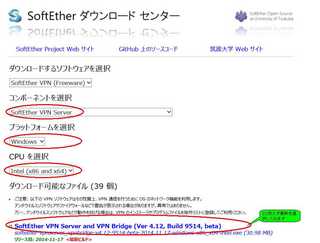
※コンポーネントを選んでも画面が更新されない場合は、
F5キー(再表示)を押しましょう。
《2》VPNサーバーをインストールします。
・ダウンロードしたEXEでインストールします。
※基本的に『次へ』で
《3》サーバーマネージャーを最初に起動すると、
簡易セットアップのウィザードが出るので簡単に設定ができます。
『リモートアクセスVPNサーバー』にチェックを入れ、
その他の設定は、後で変更できるのでとりあえず進みましょう。※ざっくり(^^)/
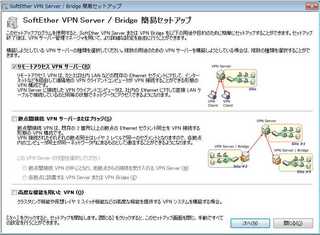
※ダイナミックDNS名は、
外から接続で指定するサーバー名になりますので、
思い入れのある名前が良いでしょう。
《4》サーバーマネージャーで設定を確認、変更しましょう。
【VPNサーバーの設定の全体イメージ】
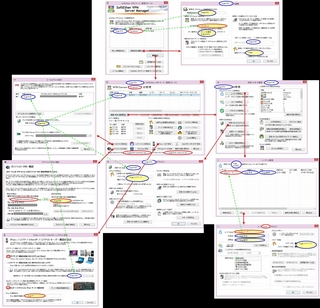
※複雑に見えますが、入力する部分は色のついた枠の部分です。
(外部からの接続で指定する主な項目)
接続サーバー:hogeDNS.softether.net
仮想HUB名:hogeHUB名
接続ユーザー:hogeユーザー、hogeパスワード
IPsec事前共有鍵:hogeキー
【ダイナミックDNSの確認】
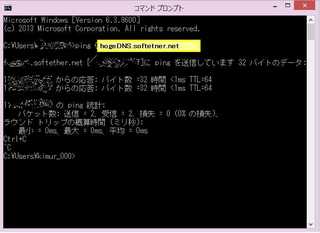
ダイナミックDNSが機能しているかをPINGコマンドで確認しましょう。
※IPアドレスで接続したい場合は、この変更IPをメールするツールをどうぞ
このネタに情報的価値があるかは疑問ですがとりあえず続く。。。
クリックしてくれると嬉しいです。

ネット・PC(全般) ブログランキングへ
このブログのコンセプト通りのざっくり説明です。
※ネットワークが詳しい訳ではありませんので、
ここに記載した内容についての参考にするかどうかは自己責任でお願いします。
【VPNサーバーのインストールと設定】
《1》VPNサーバーをDownloadします。
私の環境は、WINDOWS8.1(64BIT版)なので、
SoftEther VPN プロジェクトのサイトから、
導入環境にあったVPNサーバーをダウンロードします。
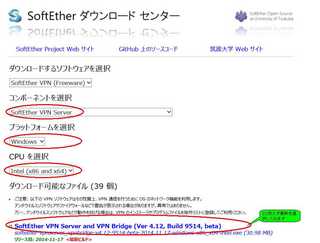
※コンポーネントを選んでも画面が更新されない場合は、
F5キー(再表示)を押しましょう。
《2》VPNサーバーをインストールします。
・ダウンロードしたEXEでインストールします。
※基本的に『次へ』で
《3》サーバーマネージャーを最初に起動すると、
簡易セットアップのウィザードが出るので簡単に設定ができます。
『リモートアクセスVPNサーバー』にチェックを入れ、
その他の設定は、後で変更できるのでとりあえず進みましょう。※ざっくり(^^)/
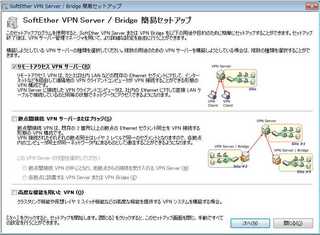
※ダイナミックDNS名は、
外から接続で指定するサーバー名になりますので、
思い入れのある名前が良いでしょう。
《4》サーバーマネージャーで設定を確認、変更しましょう。
【VPNサーバーの設定の全体イメージ】
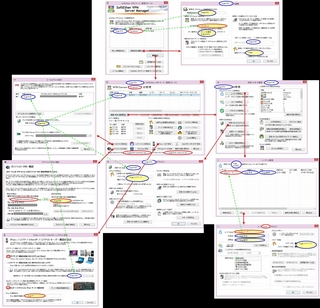
※複雑に見えますが、入力する部分は色のついた枠の部分です。
(外部からの接続で指定する主な項目)
接続サーバー:hogeDNS.softether.net
仮想HUB名:hogeHUB名
接続ユーザー:hogeユーザー、hogeパスワード
IPsec事前共有鍵:hogeキー
【ダイナミックDNSの確認】
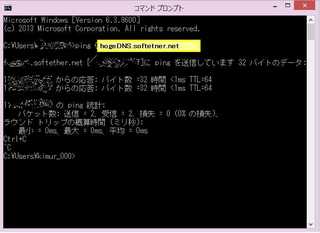
ダイナミックDNSが機能しているかをPINGコマンドで確認しましょう。
※IPアドレスで接続したい場合は、この変更IPをメールするツールをどうぞ
このネタに情報的価値があるかは疑問ですがとりあえず続く。。。
クリックしてくれると嬉しいです。
ネット・PC(全般) ブログランキングへ
この記事へのコメント
コメントを書く
この記事へのトラックバックURL
https://fanblogs.jp/tb/2995091
※ブログオーナーが承認したトラックバックのみ表示されます。
この記事へのトラックバック